Jak zobrazit lištu vzorců v aplikaci Excel 2013
Rozložení a vzhled instalace aplikace Excel 2013 lze přizpůsobit mnoha různými způsoby. Existuje oblast výchozího rozvržení nazvaná „panel vzorců“, který zobrazí vzorec, který jste zadali do buňky. Například pokud používáte vzorec k odečtení v Excelu, pak by se to zde objevilo, když byla vybrána buňka. Toto umístění však lze skrýt, což vás může přimět k přemýšlení o tom, jak zobrazit pruh vzorců v aplikaci Excel 2013.
Naštěstí je to pouze možnost, kterou lze zapnout nebo vypnout klepnutím na tlačítko, a je dostatečně jednoduchá na to, aby se skryla nebo odkryla, abyste ji mohli omylem odstranit, aniž byste si to uvědomili. Náš tutoriál níže vám ukáže, kde je umístěna možnost zobrazit lištu vzorců, a jak ji obnovit, aby bylo možné zobrazit.
Kde je lišta vzorců v aplikaci Excel 2013?
Lišta vzorců se obvykle nachází nad tabulkou v aplikaci Excel 2013 a je to pohodlný způsob, jak zobrazit vzorec, který je uvnitř buňky namísto výsledku z tohoto vzorce. Lišta vzorců však může být náhodně skrytá, což může komplikovat použití aplikace Excel, pokud jste na ni zvyklí. Postupujte podle těchto kroků a skryjte lištu vzorců.
Krok 1: Otevřete Excel 2013.
Krok 2: Klikněte na kartu Zobrazit v horní části okna.

Krok 3: Klikněte na pole nalevo od vzorcového pruhu v části Zobrazit pás karet v horní části okna.
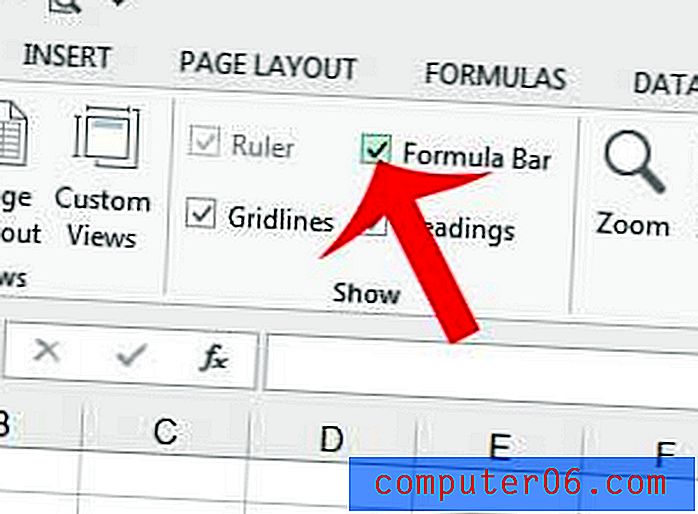
Chtěli byste vidět své vzorce v buňkách místo výsledku těchto vzorců? Naučte se, jak zobrazit vzorce v aplikaci Excel 2013, aby bylo možné zobrazit text vzorců, které používáte v tabulce.



